Downgrade de iOS 26 a iOS 18: Lo que debes saber
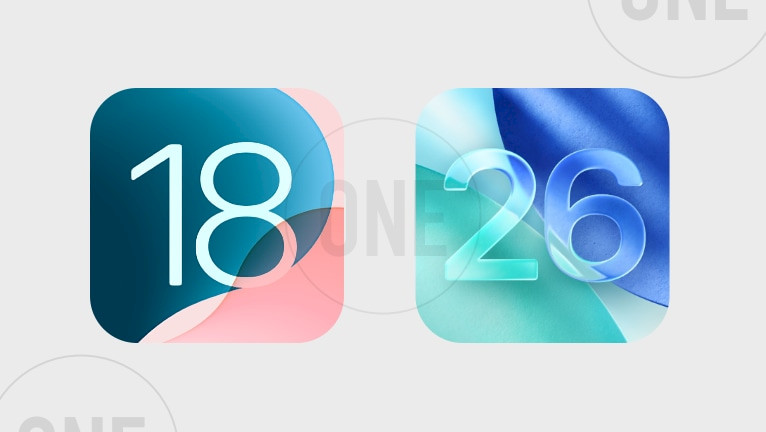
Si has actualizado a iOS 26 beta y quieres volver a iOS 18, esta es la pura verdad: no puedes hacerlo sin un ordenador. No hay ninguna aplicación móvil, atajo o método inalámbrico que funcione. Para hacer un downgrade, necesitas un Mac o un PC, e incluso entonces, sólo si Apple sigue firmando iOS 18. Sin un ordenador, no hay forma de volver a iOS 18, simplemente no es posible.
¿Puedes hacer un downgrade de iOS 26 Beta a iOS 18 sin un PC?
La respuesta corta es no: no puedes volver a iOS 18 desde iOS 26 beta sin usar un ordenador. No importa lo que digan algunos sitios web o vídeos, simplemente no hay ningún método que funcione para hacer un downgrade sin conectar tu dispositivo a un Mac o PC.
He aquí por qué. Apple ha diseñado el proceso de downgrade para que se ejecute a través del modo de recuperación, al que sólo se puede acceder con un ordenador. Tanto si utilizas Finder en macOS, iTunes en Windows o la aplicación Dispositivos de Apple, es la única forma de borrar la beta e instalar una versión limpia de iOS 18.
Algunas personas piensan que eliminar el perfil beta en Ajustes funcionará, pero eso sólo impide que lleguen nuevas actualizaciones beta. No cambiará la versión del sistema que estés ejecutando.
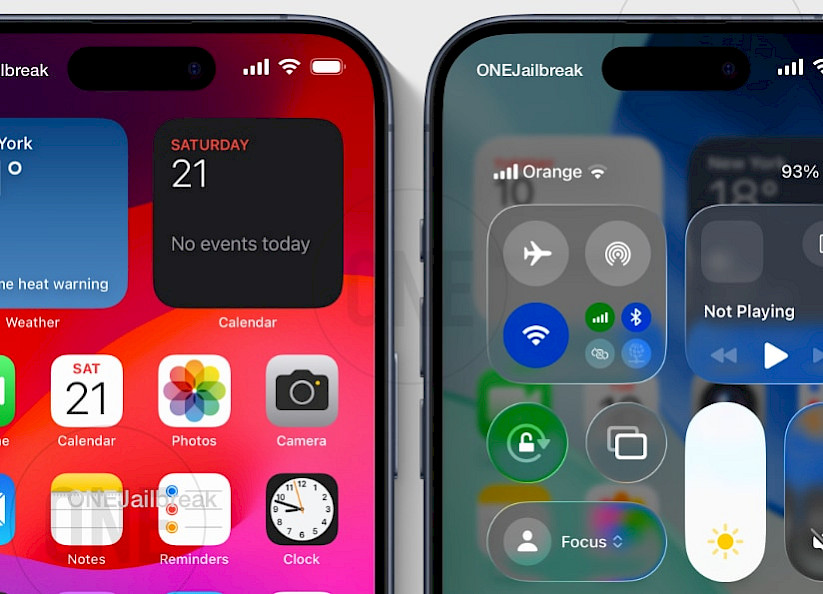
Incluso las herramientas que anuncian downgrades "sin iTunes", como ReiBoot o 3uTools, siguen necesitando ser instaladas y ejecutadas en un ordenador. Simplemente evitan el uso de iTunes, pero no eliminan el requisito del ordenador.
Cualquier método de los denominados "sin ordenador" que circulan por Internet, como la edición de copias de seguridad o el uso de aplicaciones de terceros, es falso, extremadamente arriesgado o directamente peligroso. Estos trucos no te devolverán a iOS 18 e incluso pueden dejar tu dispositivo bloqueado o atascado en un bucle de arranque.
Y si estás pensando en restaurar una copia de seguridad de iOS 26 después de bajar de versión, por desgracia, tampoco funcionará. Las copias de seguridad de una versión más reciente no pueden restaurarse en una más antigua. Necesitarías una copia de seguridad anterior a la instalación de la beta, y para restaurarla aún necesitas un ordenador.
Información: En resumen, hacer un downgrade de iOS 26 a iOS 18 es 100% imposible sin un ordenador
.Qué necesitas antes de downgradear iOS 26
Antes de iniciar el proceso de downgrade, necesitarás tener algunas cosas preparadas, de lo contrario, simplemente no funcionará. En primer lugar, debes tener acceso a un ordenador, ya sea un Mac o un PC con Windows. Todo el downgrade depende del uso del modo de recuperación, y eso sólo es posible cuando tu dispositivo está conectado a un ordenador.
Antes de empezar, asegúrate de que tienes todo lo siguiente:
Un ordenador (obligatorio)
- Mac: macOS Catalina (10.15) o posterior.
- PC con Windows: Windows 10/11 con iTunes o la app Dispositivos de Apple instalada.
- Nota: La actualización requiere el modo de recuperación, que sólo funciona a través del ordenador.
Un cable que funcione
- Cable Lightning para iPhone 14 o anterior.
- Cable USB-C para iPhone 15 o posterior.
Software correcto en tu ordenador
- Mac: Utiliza Finder (macOS Catalina+).
- Windows: iTunes (Windows 10) desde Microsoft Store.
- Aplicación Dispositivos Apple (Windows 11).
Una copia de seguridad de iCloud/iTunes compatible
- Debe ser una copia de seguridad creada antes de instalar iOS 26 beta.
- Las copias de seguridad creadas en iOS 26 no pueden restaurarse en iOS 18.
Confirmación de que iOS 18 sigue firmado
- Comprueba el estado de la firma en ONE Jailbreak.
- Si Apple no está firmando iOS 18, la desactualización es imposible, incluso con un ordenador.
¿Sigue firmando Apple iOS 18?
Para comprobar el estado de la firma en tiempo real, utiliza la herramienta ONE Jailbreak iOS Signing Status Tool. Supervisa los servidores de firma de Apple (TSS) y se actualiza cada pocos minutos. Puedes introducir tu modelo concreto de iPhone o iPad y ver al instante si iOS 18 (o una compilación concreta) sigue abierto para su instalación. El sitio también ofrece enlaces directos para descargar los archivos IPSW correspondientes alojados en los servidores de Apple, lo que resulta útil para descargar manualmente la imagen de restauración correcta.
Esto es importante porque Apple suele dejar de firmar las versiones antiguas de iOS poco después del lanzamiento de una nueva, a menudo en una o dos semanas. Una vez que esto ocurre, la actualización a una versión anterior es imposible, independientemente del ordenador o la herramienta que utilices. Si dice que iOS 18 ya no está firmado, no hay forma de volver atrás, ni siquiera con el modo de recuperación en un ordenador.
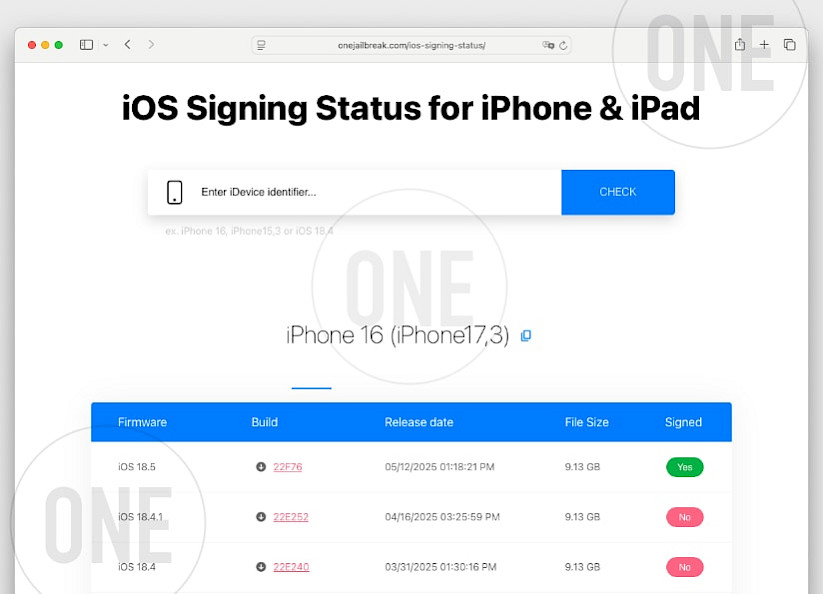
Información: No puedes hacer downgrade a menos que Apple siga firmando iOS 18, y puedes confirmarlo en tiempo real utilizando nuestra Herramienta de Estado de Firma de ONE Jailbreak
.Qué hacer si te has perdido la ventana de firma
Apple sólo permite el downgrade a versiones de iOS que aún estén firmadas en sus servidores. Una vez que dejen de firmar iOS 18, será imposible instalarlo o hacer un downgrade a él, independientemente de las herramientas o métodos que utilices. Así que, si te has saltado la ventana de firma, ya no podrás volver a iOS 18 desde iOS 26 beta.
La buena noticia es que, mientras iOS 26 sigue en beta, Apple mantiene iOS 18 disponible para downgrades. Esto da a los usuarios la oportunidad de volver atrás si lo necesitan durante el periodo de pruebas beta. Pero una vez que iOS 26 se lanza oficialmente al público, Apple suele dejar de firmar iOS 18 poco después. Después de eso, tu única opción es permanecer en iOS 26 o actualizar a la última versión oficial de iOS.
Si te encuentras fuera de la ventana de firma, tu dispositivo sólo permitirá actualizar al iOS firmado actual o permanecer en la versión beta. Bajar de versión ya no será una opción. En ese caso, la ruta más segura es esperar al lanzamiento público oficial y mantener tu dispositivo actualizado con software estable.
Cómo hacer un downgrade de iOS 26 beta a iOS 18 con un ordenador
La actualización de iOS 26 beta a iOS 18 requiere un ordenador, pero los pasos son sencillos. No necesitas utilizar herramientas de pago como ReiBoot o UltFone para hacer el downgrade de iOS a la versión anterior.
Sigue esta sencilla lista para hacerlo de forma segura:
Paso 1. Comprueba si iOS 18 sigue firmado utilizando la herramienta ONE Jailbreak iOS Signing Status. No puedes hacer un downgrade si Apple ha dejado de firmarlo.
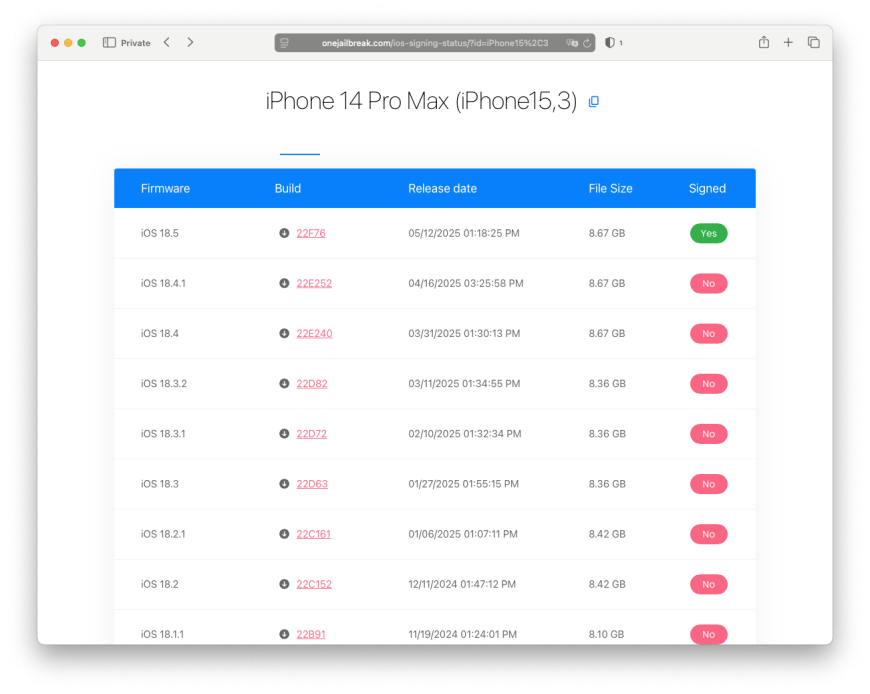
Paso 2. Descarga el archivo IPSW de iOS 18 correcto para tu modelo de iPhone o iPad desde el mismo sitio.
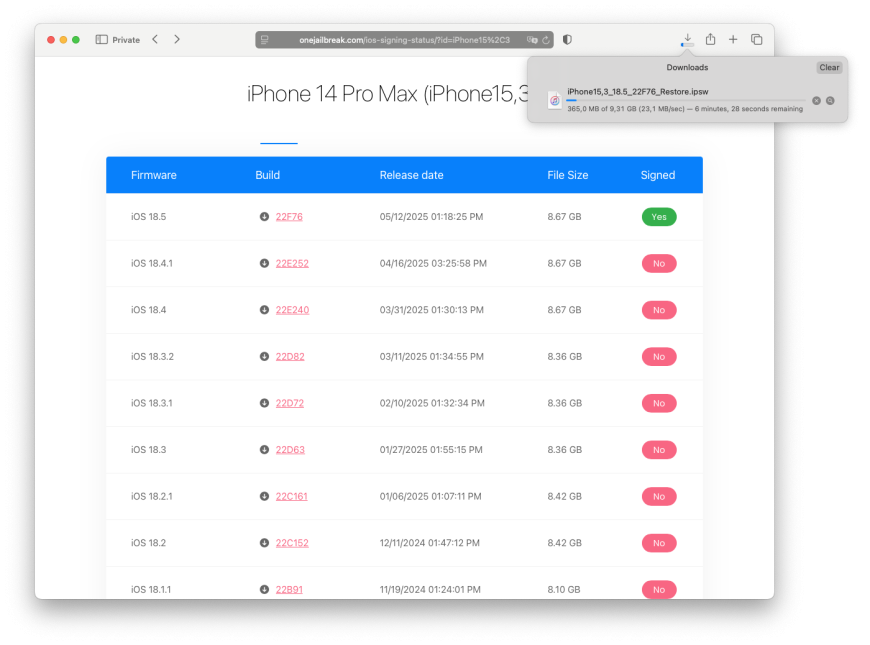
Paso 3. Conectatu iPhone al ordenador mediante un cable Lightning o USB-C.
Paso 4. Abre Finder en Mac o la app iTunes/Dispositivos Apple en Windows.
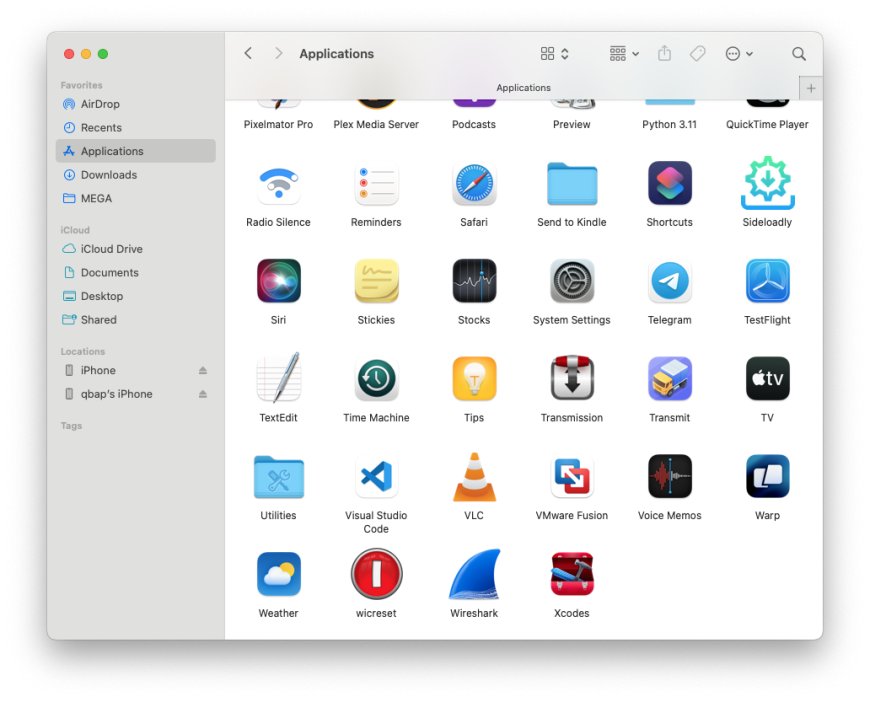
Paso 5. Pon tu iPhone en modo de recuperación:
- La pulsación exacta de los botones depende de tu modelo.
- Mantén pulsados los botones necesarios hasta que aparezca la pantalla de recuperación.
- Si no estás seguro, consulta las instrucciones oficiales de Apple para tu dispositivo.
Paso 6. Cuando tu ordenador detecte que el dispositivo está en modo recuperación,
- Buscar mi debe estar desactivado antes de poder restaurar el "iPhone".
- Mantén pulsada la tecla Opción (Mac) o Mayúsculas (Windows).
- A continuación, haz clic en Restaurar.
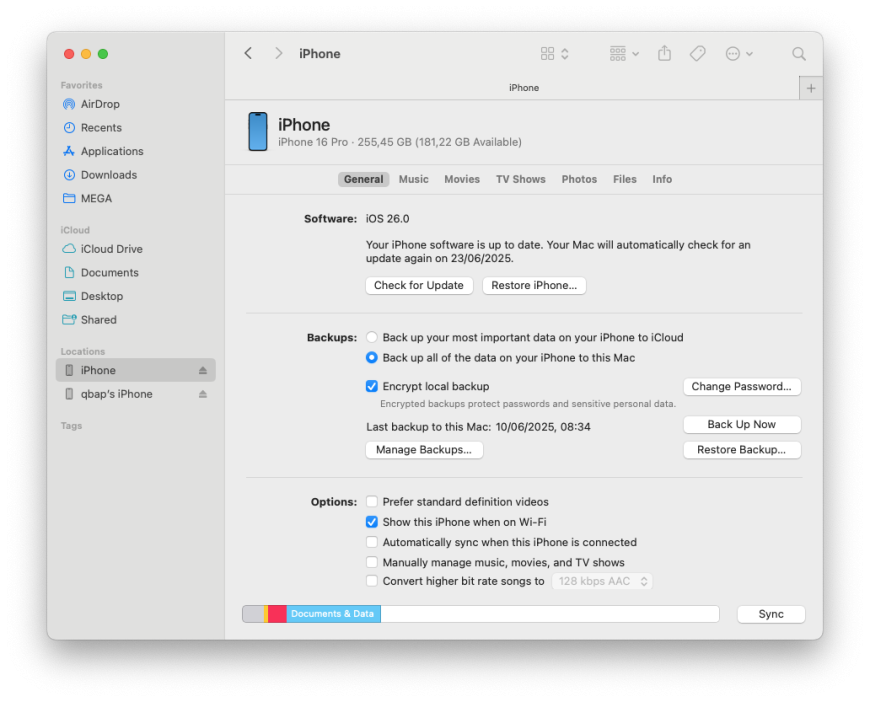
Paso 7. Selecciona el archivo IPSW que descargaste anteriormente e inicia la restauración.
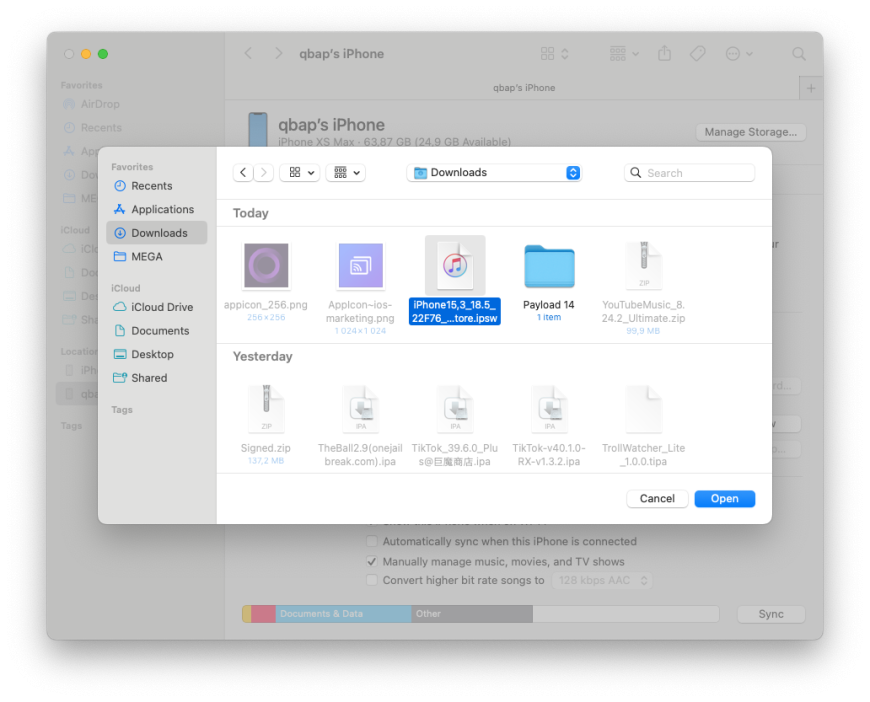
Paso 8. Espera a que se complete el proceso. Tu iPhone se borrará y se instalará iOS 18 nuevo.

Paso 9. Después de la restauración, configura tu iPhone y restaura desde una copia de seguridad de iOS 18 si tienes una.
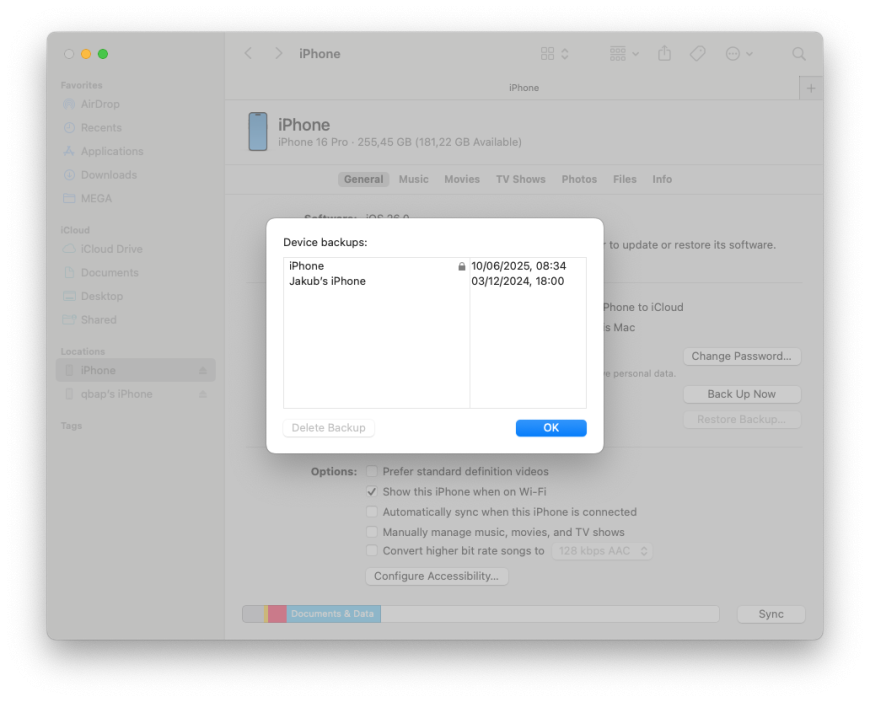
¿Qué ocurre con tus datos cuando haces un downgrade?
Cuando hagas un downgrade de iOS 26 beta a iOS 18, tu iPhone se borrará completamente durante el proceso de restauración. Esto significa que se borrarán todas tus aplicaciones, ajustes, fotos y archivos. No es como actualizar o desinstalar una aplicación: al bajar de versión, tu dispositivo vuelve a empezar de cero.
Por eso, tener una copia de seguridad es muy importante. Pero hay una pega: las copias de seguridad hechas en iOS 26 no funcionarán en iOS 18. Apple no permite restaurar datos de un sistema más reciente a uno más antiguo. Así que si sólo tienes una copia de seguridad de la beta, no podrás utilizarla después de hacer el downgrade.
Para mantener tus datos a salvo, necesitarás una copia de seguridad creada antes de instalar iOS 26 beta. Esta copia de seguridad se puede restaurar después del downgrade, permitiéndote recuperar tus aplicaciones, ajustes y todo lo demás tal y como estaba.
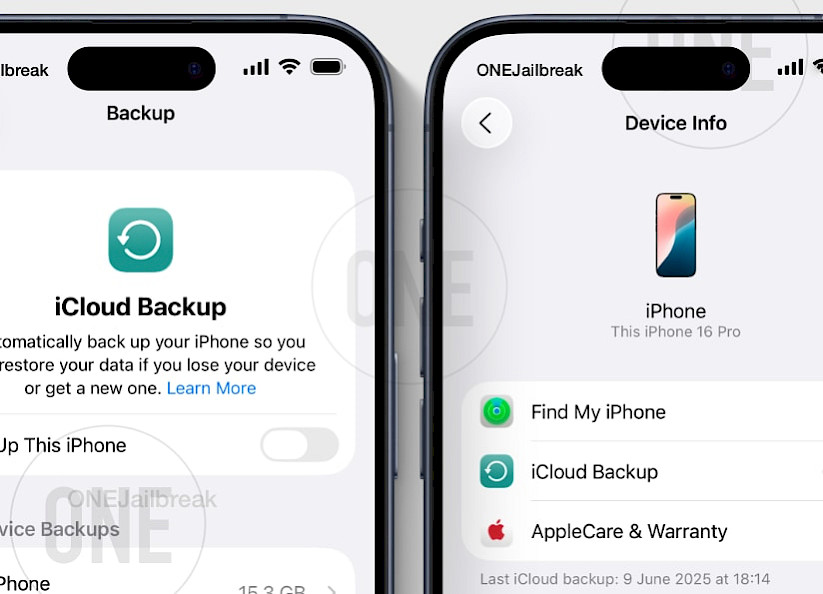
Si no tienes una copia de seguridad anterior a la beta, tendrás que configurar tu iPhone como nuevo después del downgrade. Eso significa empezar de cero, reinstalar las aplicaciones y volver a añadir manualmente tus datos.
Información: En resumen, la migración a una versión anterior limpia tu teléfono, y la restauración de tus datos depende de que tengas una copia de seguridad anterior preparada. Sin eso, perderás todo lo que no se haya guardado en otro sitio
.¿Puedes utilizar herramientas o aplicaciones de terceros para hacer un downgrade?
Puede parecer tentador utilizar herramientas o aplicaciones de terceros que prometen downgrades fáciles sin ordenador. Pero la verdad es que no hay una forma fiable de hacer un downgrade de iOS 26 beta a iOS 18 utilizando sólo estas herramientas.
Muchos programas populares, como Tenorshare ReiBoot o UltFone, anuncian soluciones "sin iTunes" o "sin ordenador". Sin embargo, siguen necesitando un ordenador para ejecutarse y realizar la restauración. En realidad, no eliminan la necesidad de un Mac o PC, sólo intentan que el proceso parezca más sencillo.
Algunos métodos en línea afirman que puedes degradar sin ordenador editando copias de seguridad o utilizando atajos. Estos métodos suelen ser poco fiables, infringen las normas de Apple y conllevan graves riesgos, como la pérdida de datos o incluso el brickeo del dispositivo. El uso de estos trucos puede dejar tu iPhone bloqueado o inutilizable.
En resumen, ninguna aplicación de terceros puede saltarse los sistemas de seguridad de Apple para hacer un downgrade seguro de tu iPhone sin un ordenador. El único método fiable y seguro es el proceso de restauración oficial utilizando el modo de recuperación en un Mac o PC con Windows.
Información: Si quieres hacer un downgrade, evita los atajos o las herramientas que prometen milagros: casi siempre son demasiado buenos para ser verdad. Sigue el método del ordenador para mantener a salvo tu dispositivo
.FAQ
Answer to the question


